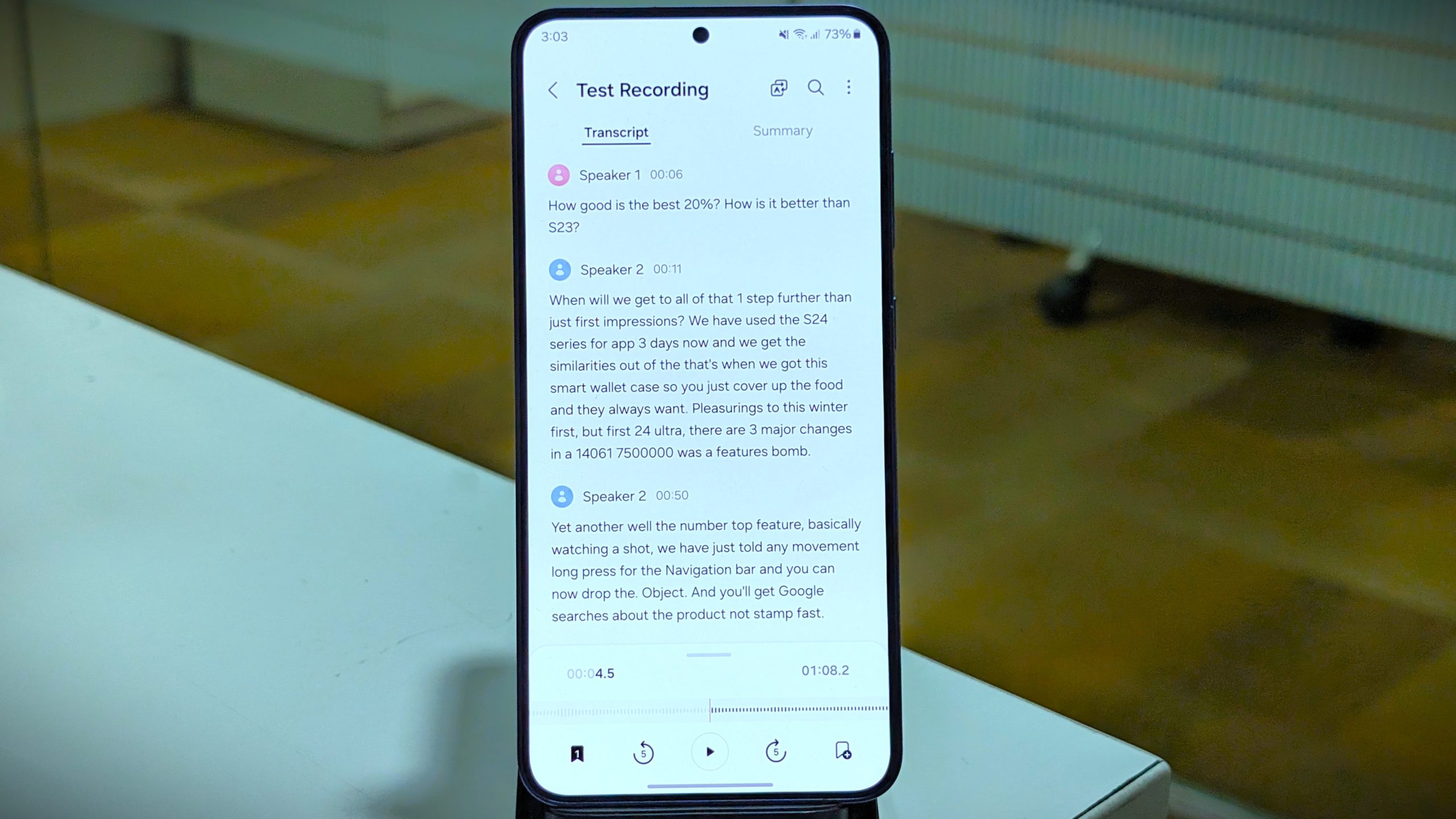Содержание
Расшифровка помощи — один из Возможности искусственного интеллекта Галактики , дебютировавших в серии Samsung Galaxy S24. Он обеспечивает транскрипцию и подробное описание всей записи. Эта функция позволяет легко записывать ваши лекции или семинары и легко получать доступ к расшифровке или краткому изложению. Кроме того, вы можете перевести транскрипцию на разные языки для лучшего понимания. В этом руководстве мы рассмотрим, как использовать Transcribe Assist на Samsung Galaxy S24.
Преобразование записей в текст
Помните времена, когда вам приходилось делать конспекты на лекциях в колледже? Что ж, с помощью Transcribe Assist вы можете записать лекцию в приложении «Диктофон» и легко получить доступ к стенограмме, когда вам это понадобится. Вот как:
1. Откройте приложение Диктофон на телефоне Samsung Galaxy и выберите запись, для которой вы хотите расшифровать. Затем нажмите кнопку Транскрибировать.
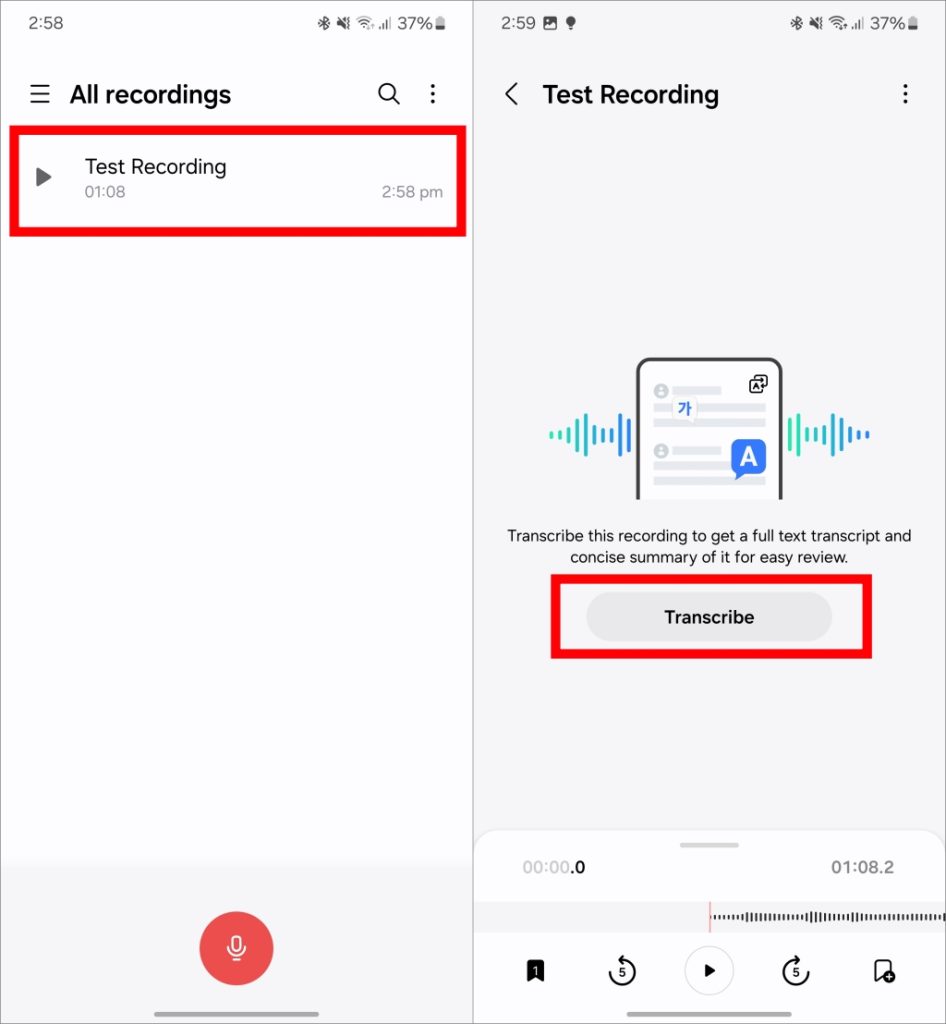
2. Затем выберите язык записи и нажмите Транскрибировать. Анализ записи и создание транскрипции займет несколько секунд. После этого будет доступна полная расшифровка записи голоса.
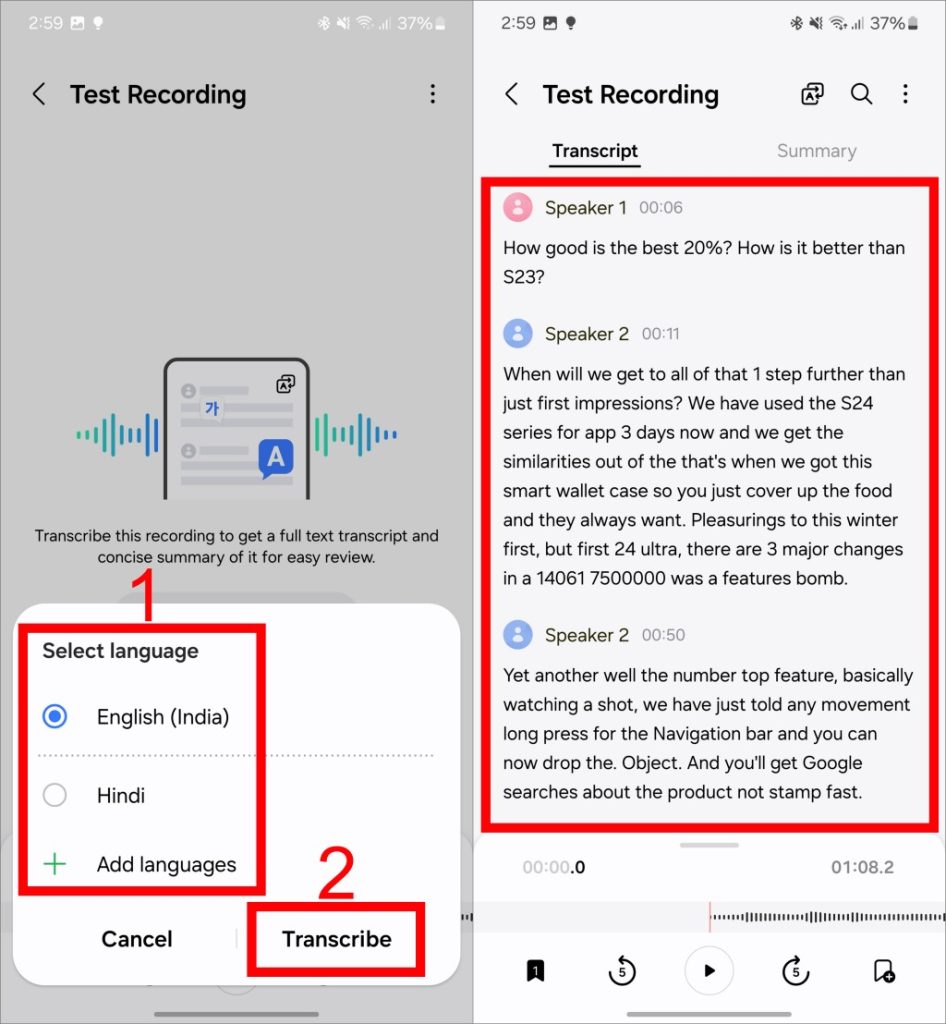
3. Вы можете нажать на любое слово из расшифровки, чтобы перейти к этой части аудиозаписи, и наоборот. Он также может автоматически обнаруживать разных людей по звуку и помечать их как «Динамик 1», «2» и т. д. Если вам не нужны ярлыки динамиков, вы также можете их скрыть.
Нажмите на три вертикальные точки в правом верхнем углу и выберите Скрыть ярлыки докладчиков.
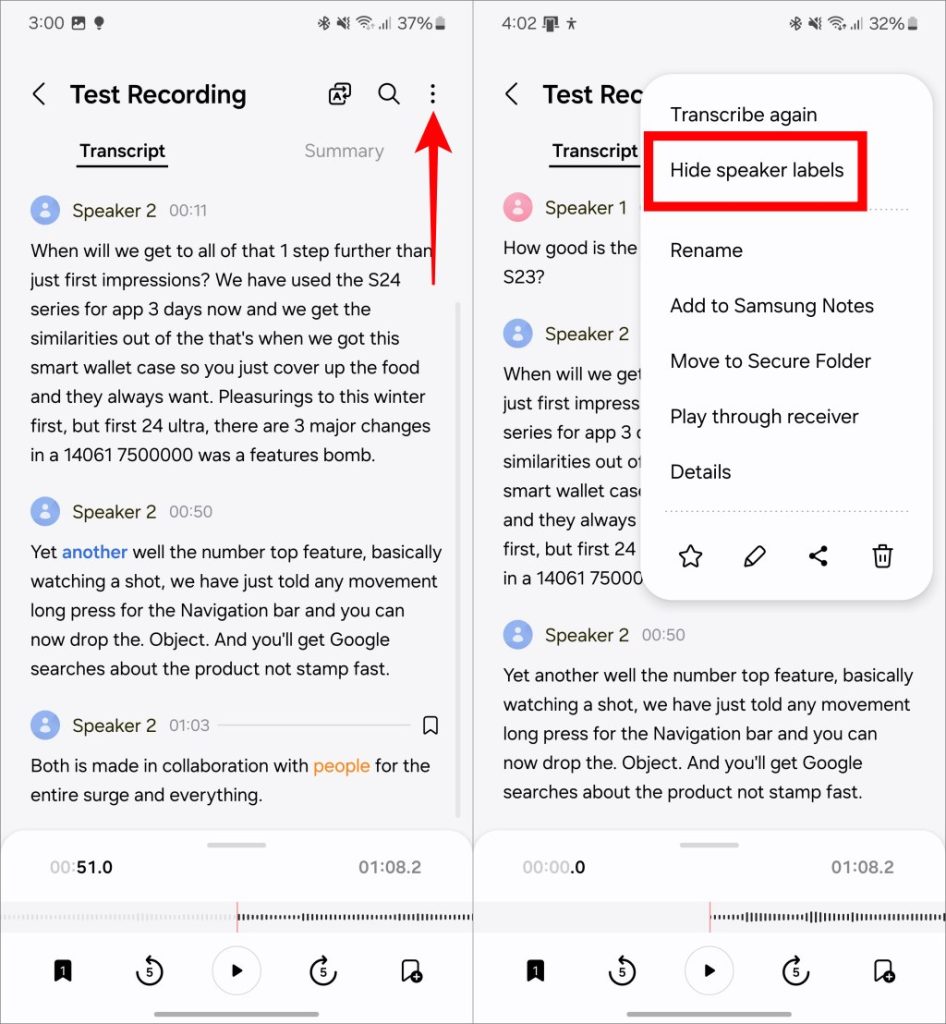
4. Если вы обнаружите, что транскрипция неверна или противоречива, вы можете получить ее снова. Нажав на три вертикальные точки (меню «Кебаб») в правом верхнем углу, выберите Транскрибировать еще раз, выберите язык и нажмите Транскрибировать. >.
Будет создана новая расшифровка вашей записи.
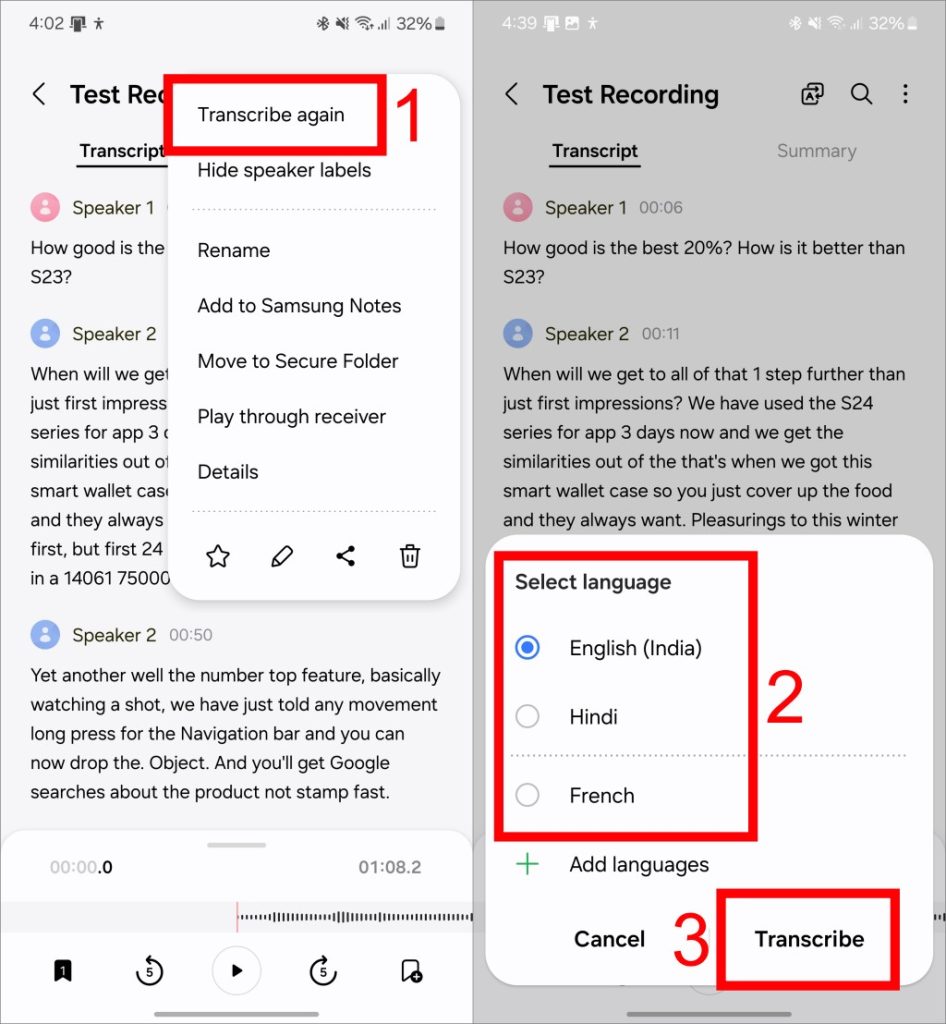
5. Вы также можете выполнить поиск по слову, сказанному в записи, и сохранить транскрипцию в своих заметках Samsung.
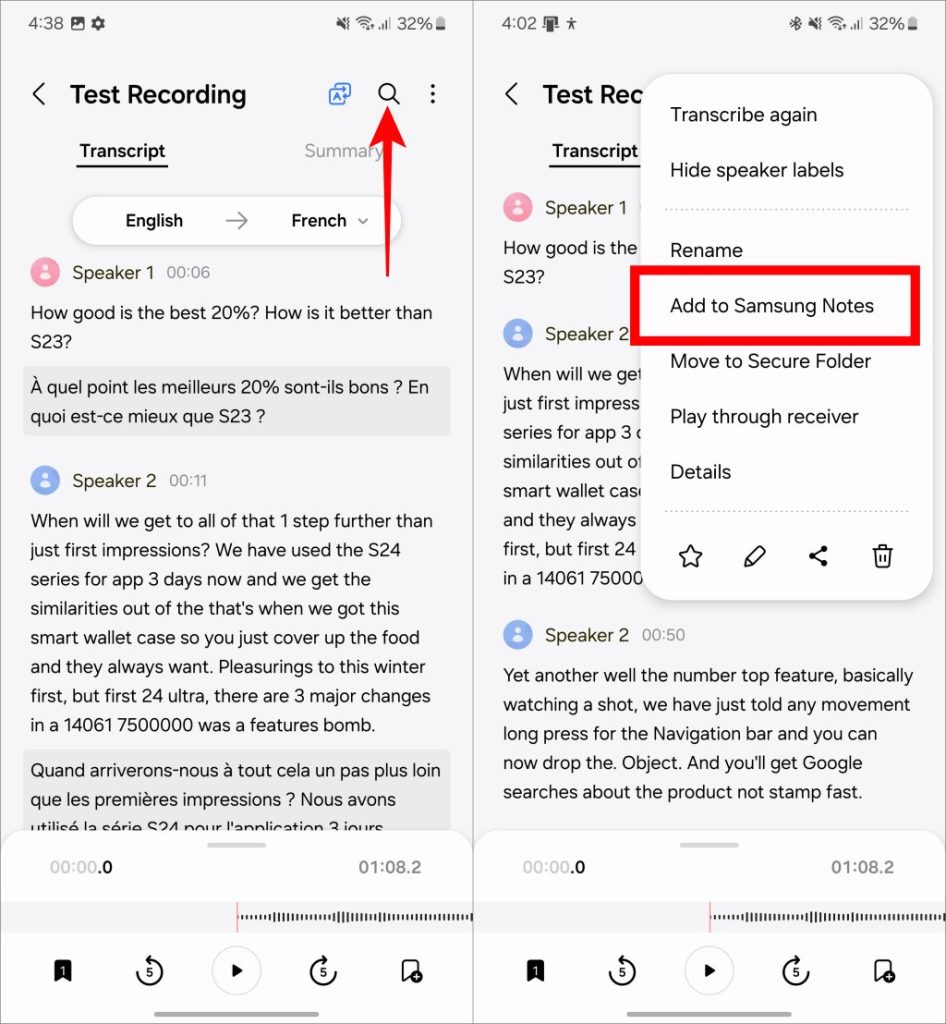
Совет для профессионалов: Помощь в написании — это еще одна функция искусственного интеллекта в Samsung Galaxy S24, которая поможет вам писать сообщения профессиональным или дружелюбным тоном, на разных языках и многое другое.
Редактировать расшифровку вашей записи
Помощник по расшифровке — довольно новая технология, и в марте 2024 года мы обнаружили, что она не идеальна. В ней допущены некоторые ошибки при понимании слов из записей. Но хорошо, что у вас есть возможность исправить эти незначительные ошибки.
1. Откройте запись в приложении «Диктофон» на телефоне Galaxy. Нажмите на три вертикальные точки (меню «Кебаб») в правом верхнем углу и выберите значок пера, чтобы войти в режим редактирования.
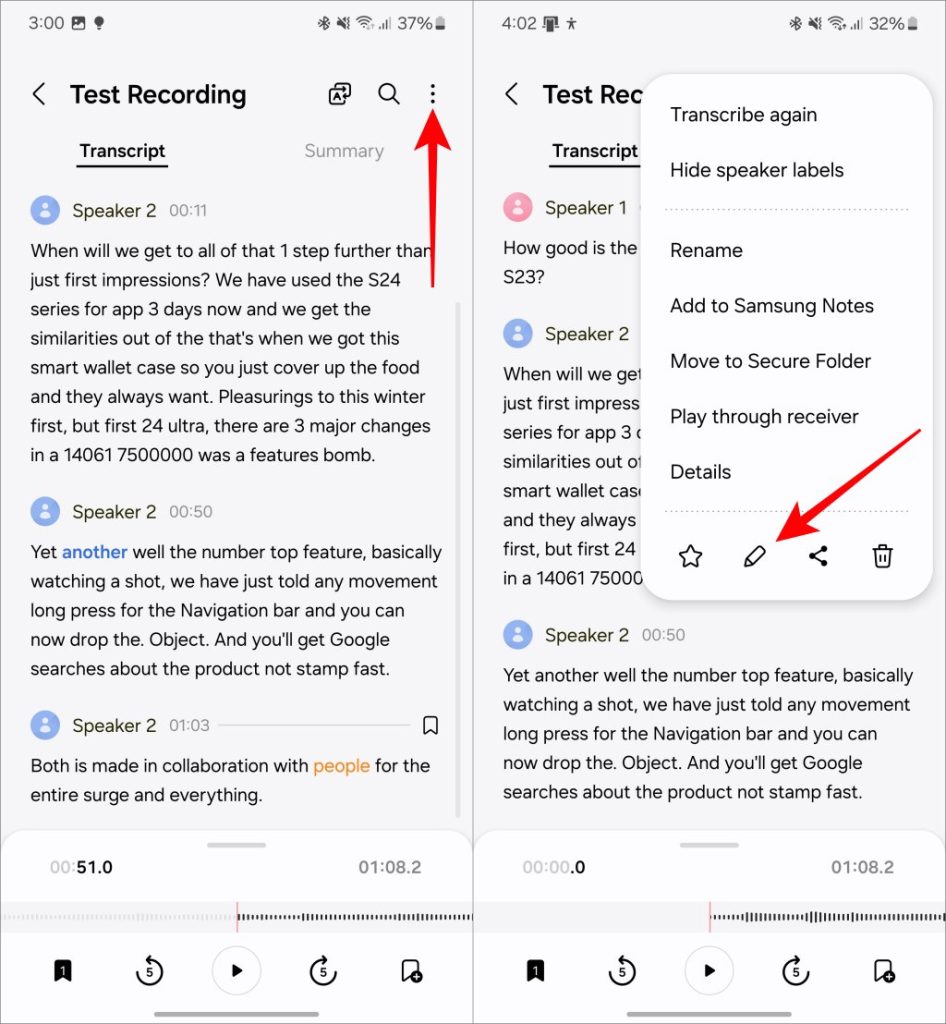
2. Нажмите в любом месте расшифровки, где вы хотите внести изменения. После этого появится клавиатура, и вы сможете переписать эту часть.
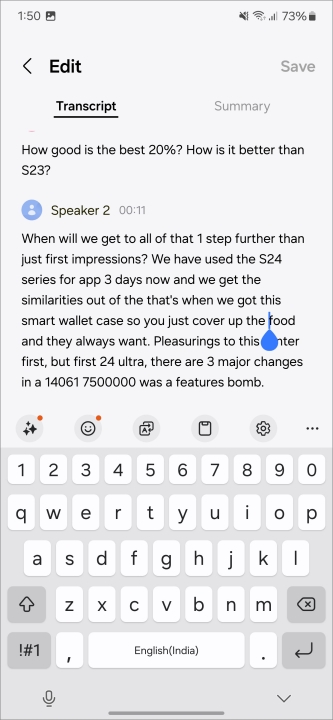
3. Вы также можете нажать Динамик, чтобы отредактировать имя и изменить только выбранный текстовый блок или всю расшифровку. Затем нажмите Переименовать, чтобы сохранить изменения.
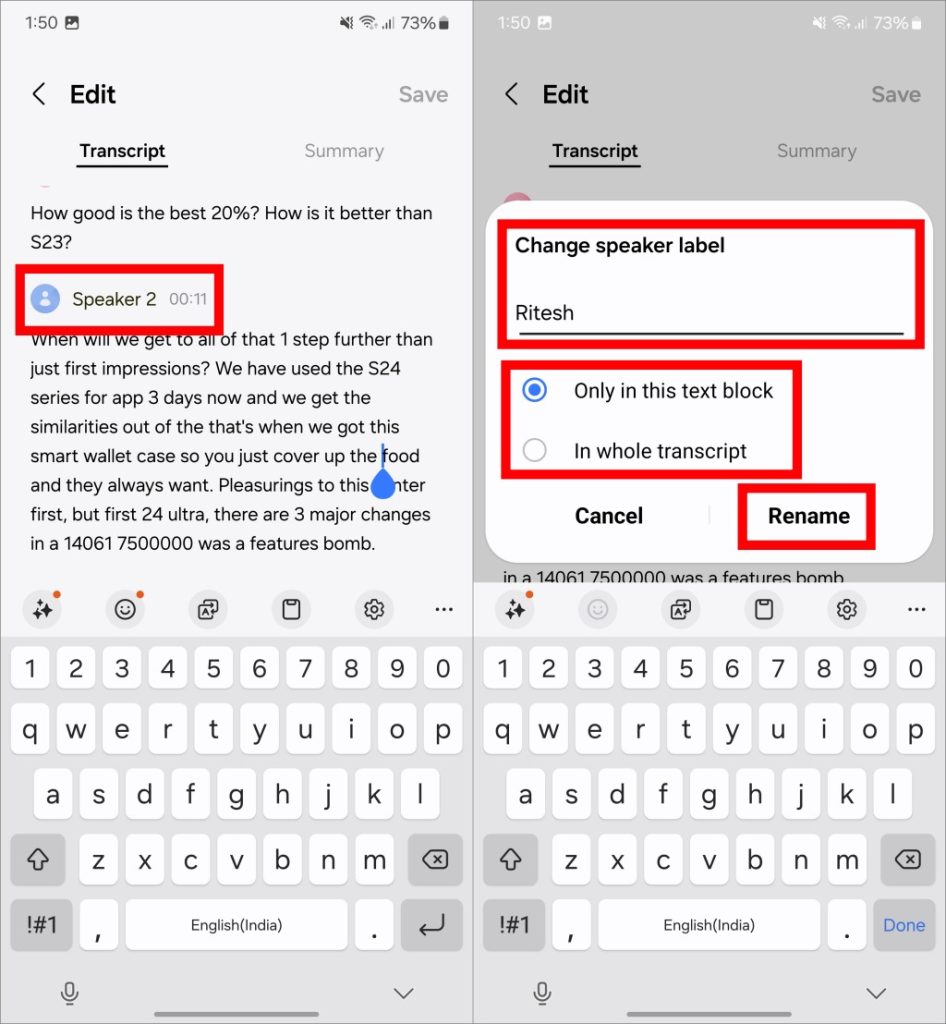
4. После внесения всех изменений сначала нажмите Сохранить, а затем выберите, хотите ли вы сохранить это как новую запись или заменить исходный файл.

Также читайте: Лучшие способы продлить срок службы батареи Samsung Galaxy S24 .
Перевести записанный текст
В рамках транскрипции у вас также есть возможность перевести ее на другой язык. Это облегчит вам понимание перехода, если существующий язык сложен. Вот как можно перевести транскрипцию.
1. Когда расшифровка вашей записи будет готова, коснитесь значка Переводчик (буква в квадрате со стрелкой) вверху и выберите язык. После этого нажмите Перевести.
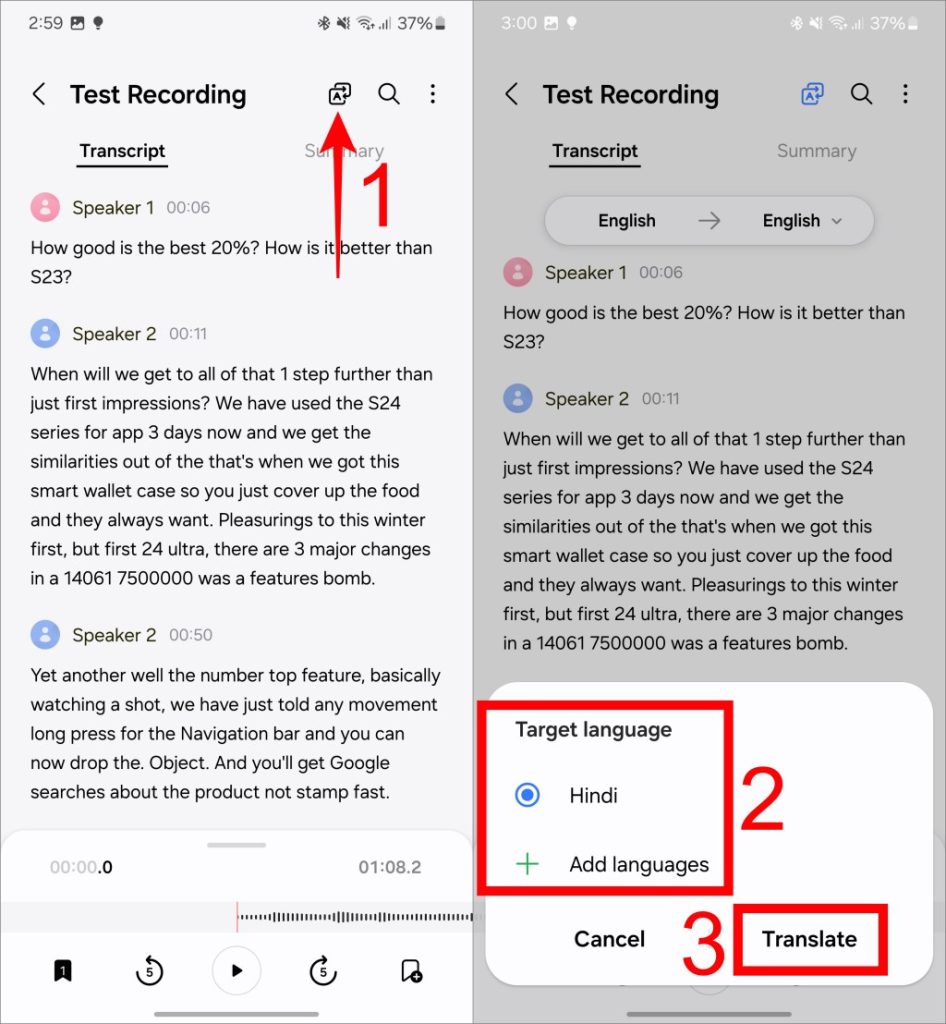
2. Вы также можете скопировать переведенную транскрипцию. Нажмите и удерживайте, чтобы выбрать часть транскрипции, которую хотите скопировать, и выберите Копировать переведенный текст во всплывающем плавающем меню.
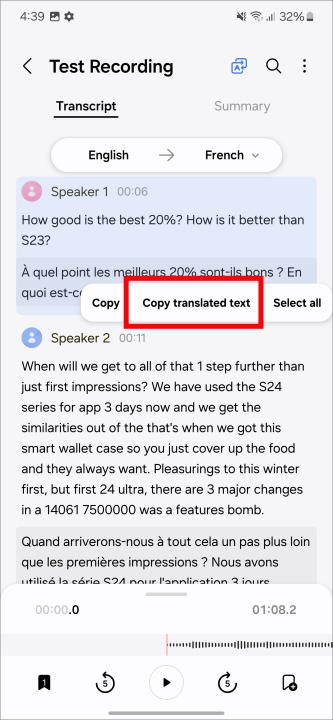
Включить сводку для записей
Стенограммы ваших лекций или записей семинаров могут быть утомительными для чтения. С помощью Transcribe Assist вы можете получить сводную информацию о своих записях. Вот как.
1. Откройте приложение Диктофон и нажмите три линии (значок гамбургера). После этого коснитесь значка шестеренки, чтобы открыть настройки диктофона.
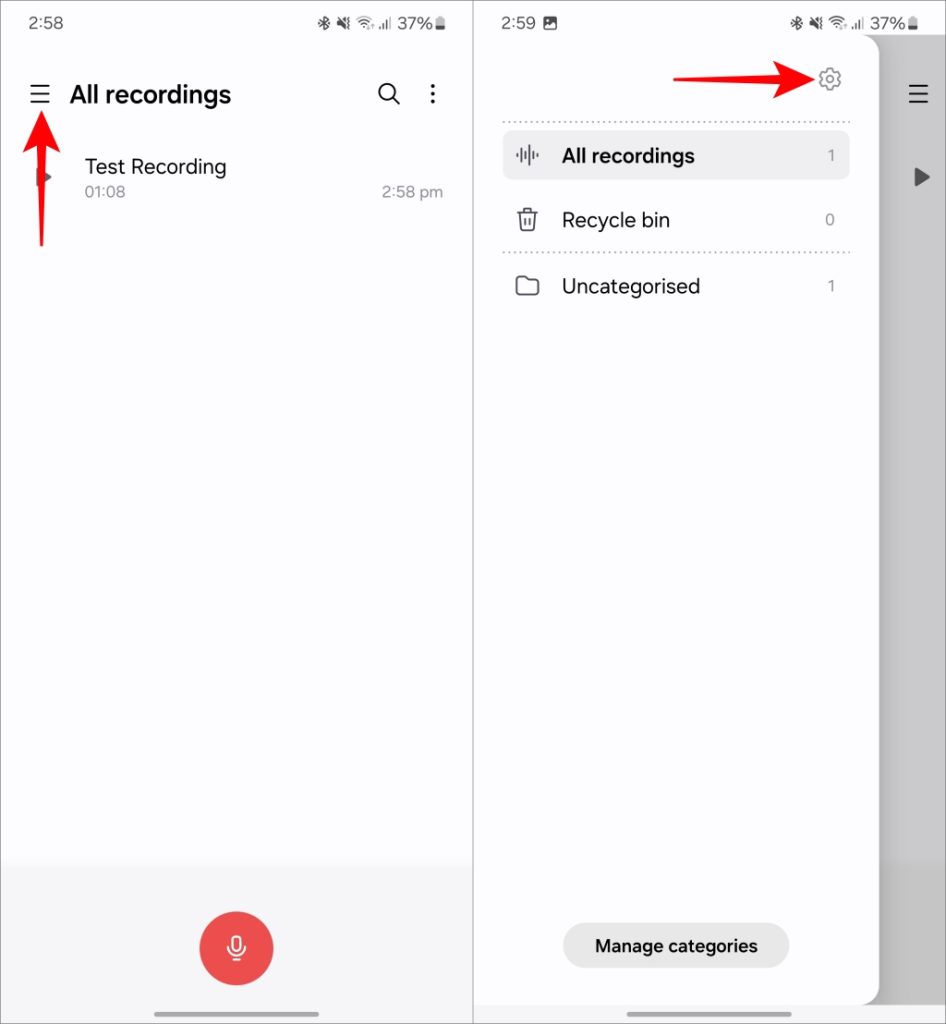
2. Затем выберите Помощник по расшифровке и нажмите Сводка.
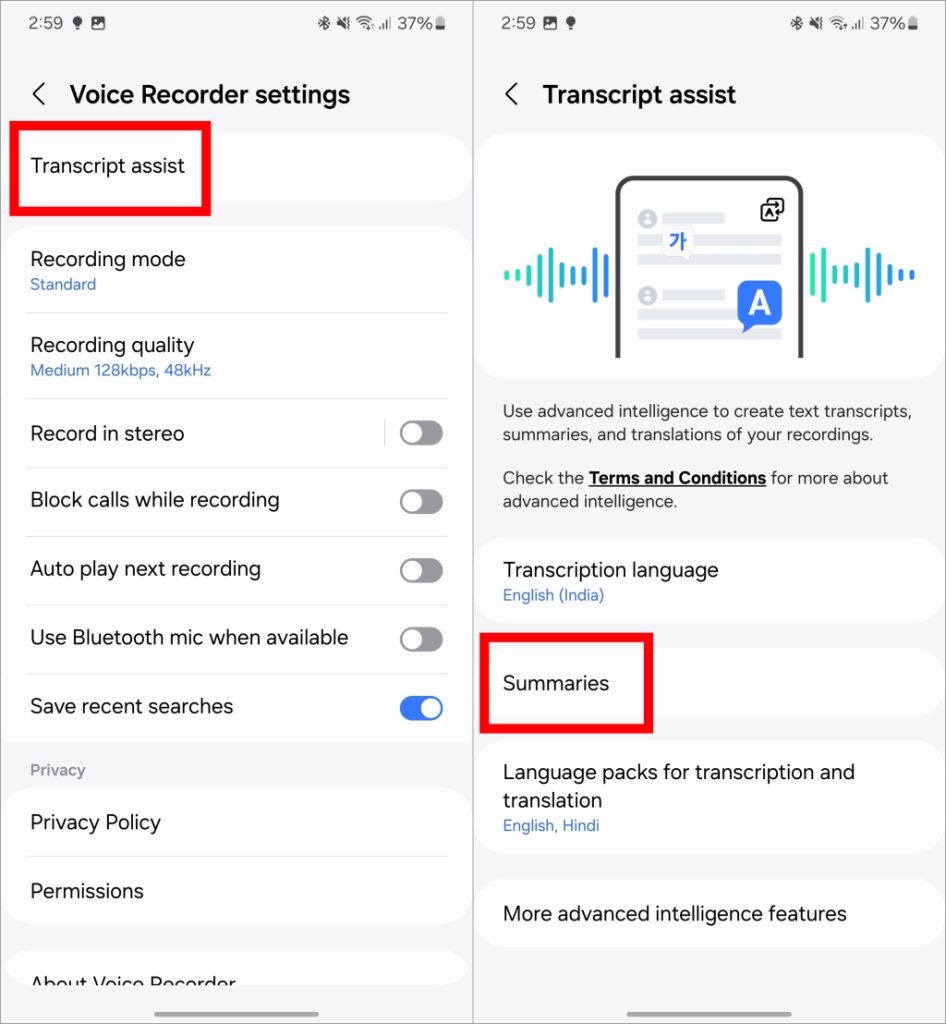
3. Включите переключатель, чтобы активировать сводки.
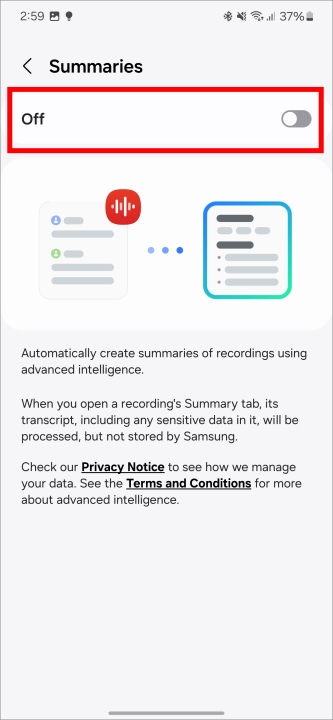
Обобщение текстовой расшифровки
Стенограммы ваших лекций или записей семинаров могут быть сумбурными и длинными. С помощью Transcript Assist вы можете получить сводную информацию о своих записях. Вот как.
1. Нажмите Сводка, и через несколько секунд обработки вам станет доступна сводка вашей записи. Вы также можете получить несколько ключевых слов из стенограммы вверху.
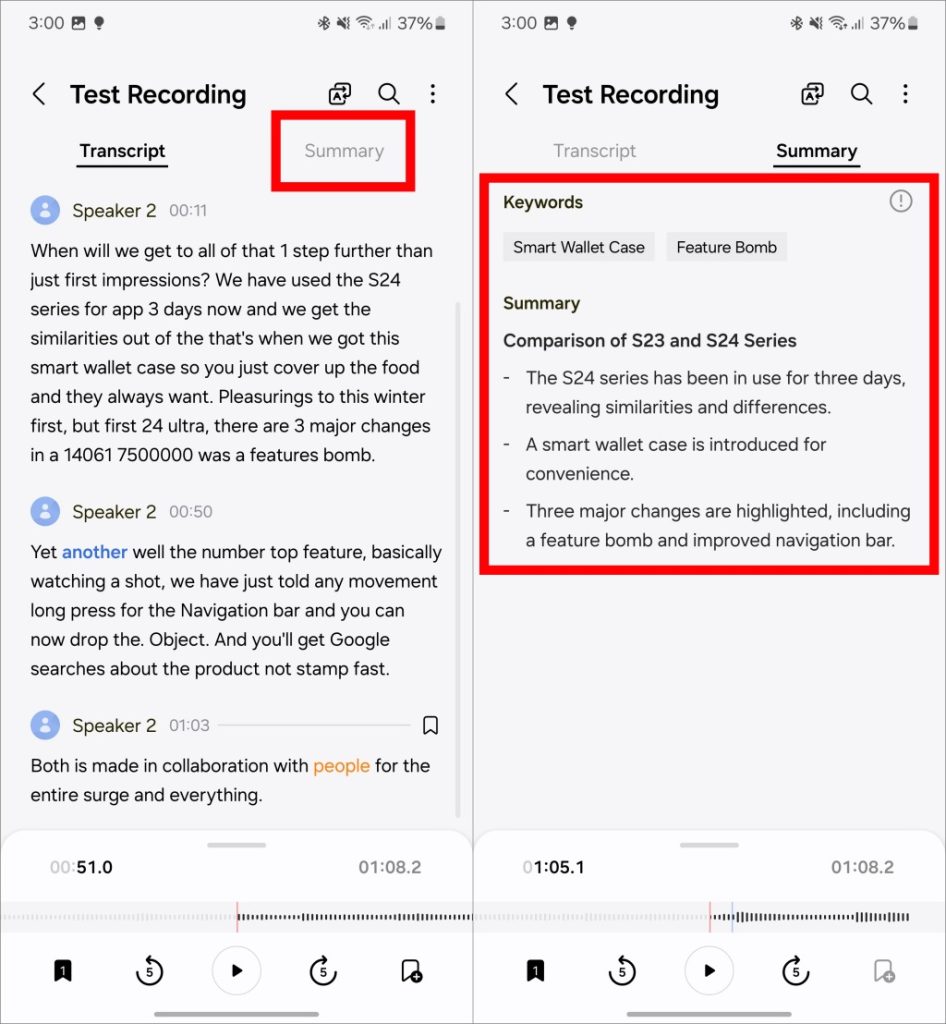
2. После этого нажмите три вертикальные точки (меню «Кебаб») в правом верхнем углу и выберите Подвести итог еще раз. p>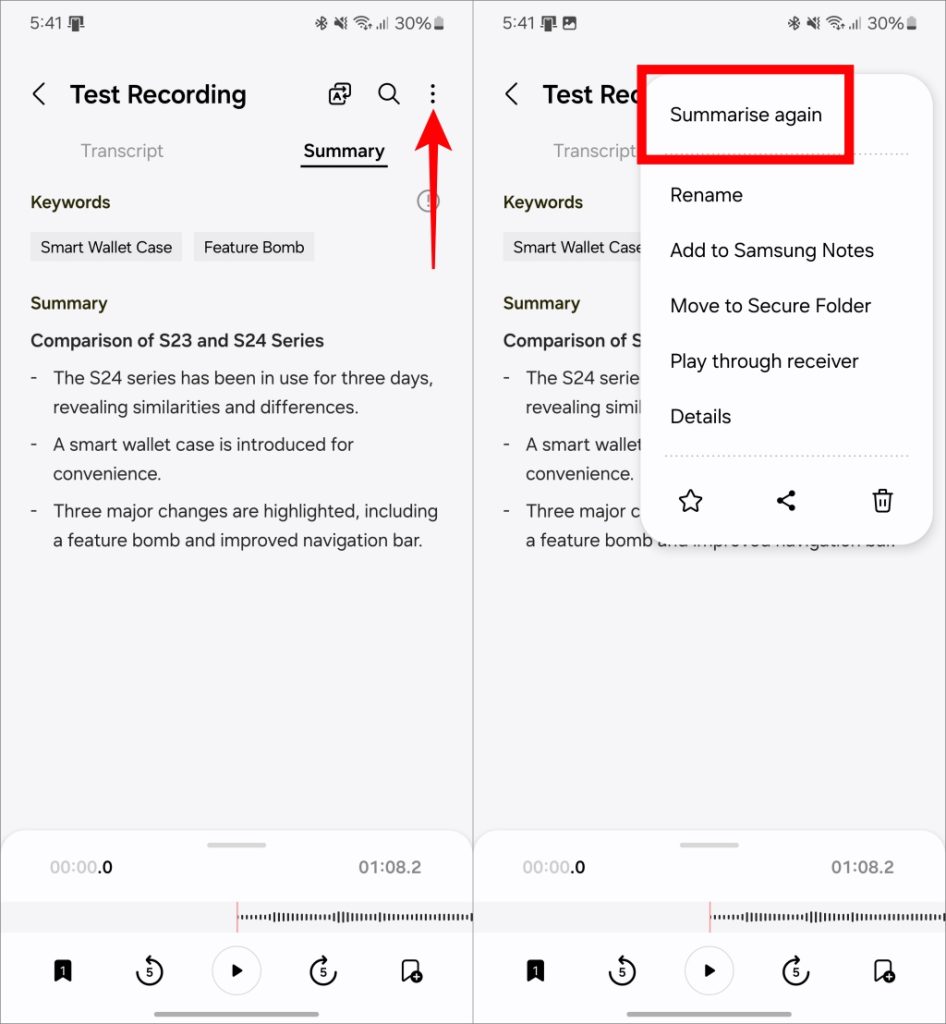
3. Как и в случае с транскрипцией, вы также можете скопировать краткое изложение, найти в нем слово и сохранить его в своем Samsung Note.
Совет. Samsung Note становится умнее благодаря Примечание Помощь , который генерирует краткое изложение ваших заметок с указанием пунктов и заголовков.
Добавить языки для транскрипции
По умолчанию для перевода стенограммы доступны не все поддерживаемые языки. Вот как вы можете изменить язык транскрипции по умолчанию и загрузить дополнительные языки для перевода.
1. Перейдите в Настройки диктофона >Transcript Assist, как указано в предыдущих методах. Там выберите Язык транскрипции и нажмите + Добавить языки.
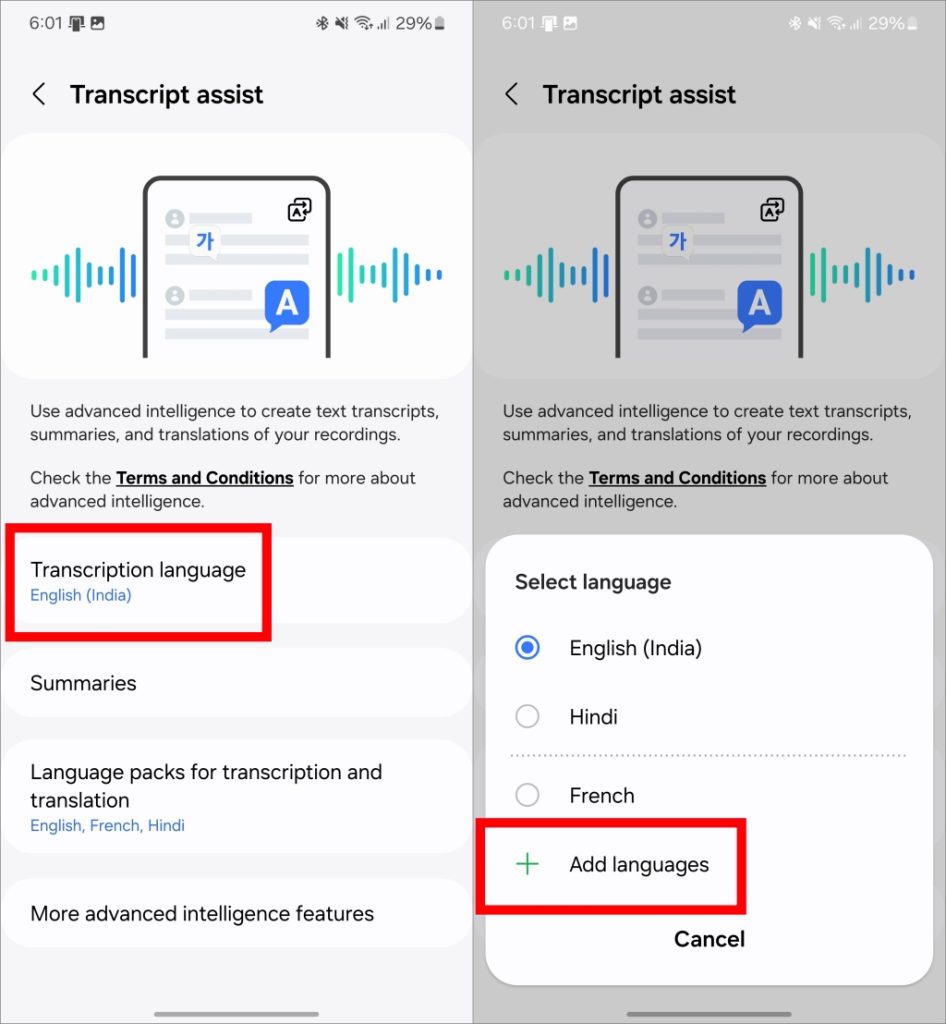
2. Нажмите на значок загрузки, чтобы добавить языковые пакеты, которые вы хотите использовать для транскрипции.
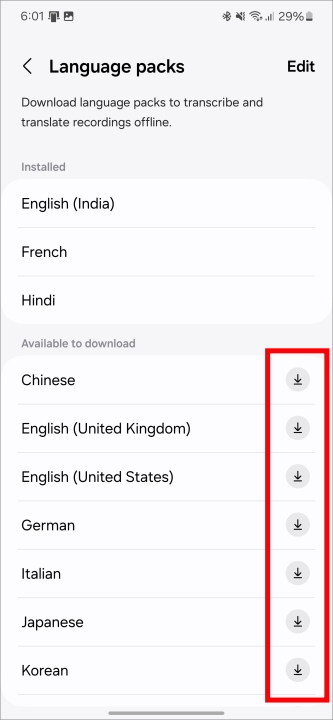
Часто задаваемые вопросы
1. Сколько языков поддерживает Transcribe Assist?
На момент написания статьи языки (регионы), которые поддерживаются для перевода, включают китайский упрощенный, английский (Индия, Великобритания, США), французский, немецкий, хинди, итальянский, японский, корейский, польский, португальский, Испанский (Мексика, Испания, США), тайский и вьетнамский.
2. Можем ли мы использовать Transcript Assist без Интернета?
Транскрипты могут работать без Интернета. Однако для краткого изложения стенограммы требуется Интернет.
3. Можем ли мы разрешить обработку данных только на устройстве для большей конфиденциальности?
В целях конфиденциальности вы можете активировать тумблер, который позволяет обрабатывать данные исключительно на вашем телефоне. Чтобы активировать эту функцию, перейдите в Настройки , нажмите Дополнительные функции и выберите Расширенный интеллект. Наконец, включите переключатель Обрабатывать данные только на устройстве. Обработка данных для транскрипции может выполняться на вашем устройстве, но сводка перестанет работать, поскольку для нее требуется Интернет.
Личный транскриптор
Функция Transcript Assist на Samsung Galaxy S24 упрощает ведение заметок, легко расшифровывая лекции и семинары. Несмотря на случайные ошибки, функция редактирования позволяет пользователям уточнять стенограммы для обеспечения точности. Кроме того, возможность переводить стенограммы и создавать резюме повышает доступность и понимание.
Вы пробовали функцию Live переводит ваши телефонные звонки на Samsung Galaxy S24?